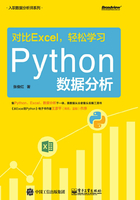
2.2 Python的下载与安装
2.2.1 安装教程
本书没有选择下载官方Python版本,而是下载了Python的一个开源版本Anaconda。之所以选择 Anaconda 是因为它对刚开始学 Python 的人实在是太友好了。众所周知, Python有很多现成的库可以供你直接调用,但是在调用之前要先进行安装。如果下载Python官方版本,则需要手动安装自己需要使用的库,但是Anaconda自带一些常用的Python库,不需要自己再安装库。现在就来看一下Anaconda的具体安装流程。
Step1:查看电脑的系统类型是32位操作系统还是64位操作系统,如下图所示,选择的是64位操作系统。

Step2:进入官网(https://www.anaconda.com),单击右上角的Download按钮,如下图所示。

Step3:根据电脑系统类型(Windows/macOS/Linux)选择对应的软件类型,如下图所示。

Step4:选择Python版本。因为在2020年之后官方就不再支持Python 2了,所以建议大家选择Python 3,本书的代码也是基于Python 3的,然后根据电脑的操作系统位数(32Bit/64Bit)选择对应版本,如下图所示。

Step5:下载后保存到电脑里,如下图所示。因为是国外的网站,再加上文件比较大,所以下载速度会比较慢,大家也可以去我的百度云下载,百度云地址是https://pan.baidu.com/s/1TrDsc1OrQWa4OanEm5qJPA。

Step6:双击安装包打开后进行安装,如下图所示依次单击相应按钮。

Step7:安装路径选择默认路径即可,不需要添加环境变量,然后单击Next按钮,并在弹出的对话框中勾选相应选项即可。

Step8:等待下载完成后,继续单击 Next按钮,如下图所示。

Step9:单击并勾选如下图所示按钮。

Step10:完成上述操作后在电脑开始界面就会看到如下图左侧所示的几个新添加的程序,这就表示Python已经安装好了,单击Jupyter Notebook打开,会弹出一个黑框(如下图右侧所示),按Enter键后会让你选择用哪个浏览器打开,建议选择Chrome浏览器。

Step11:当你看到如下图所示界面时,表示环境已经配置好了。

2.2.2 IDE与IDLE
程序编写的步骤如下图所示。

在程序运行过程中,首先需要一个编辑器来编写代码。编写完代码以后需要一个编译器把我们的代码编译给计算机,让计算机执行。代码在运行过程中难免会出现一些错误,这个时候就需要用调试器去调试代码。
IDE是英文单词Integrated Development Environment的缩写,表示集成开发环境。集成开发环境是用于提供程序开发环境的应用程序,该程序一般包括代码编辑器、编译器、调试器和图形用户界面等工具。IDE包含了程序编写过程中要用到的所有工具,所以我们一般在编写程序的时候都会选择用IDE。
IDLE是IDE中的一种,也是最简单、最基础的一种IDE。当然了,IDE中有很多种IDLE,例如Visual Studio(VS)、PyCharm、Xcode、Spyder、Jupyter Notebook等。
现在数据分析领域,大家用得比较多的还是 Jupyter Notebook,本书使用的也是它。